ตรวจสอบเครื่องบันทึกเสียงดิจิตอล A-List สำหรับทุกแพลตฟอร์ม
ในการศึกษาเมื่อเร็วๆ นี้ ผู้ชมจำนวนมากลืมการสนทนา 60-70% ที่สนทนากับพวกเขาหลังจากผ่านไป 24 ชั่วโมง และส่วนใหญ่ลืมไปแล้วเกือบ 90-95% ของการสนทนาทั้งหมดหลังจากผ่านไปหนึ่งสัปดาห์ และอีกเปอร์เซ็นต์จำรายละเอียดที่สำคัญเพียงไม่กี่ข้อของการสนทนา ยิ่งไปกว่านั้น ยังมีความเป็นไปได้สูงที่สิ่งนี้จะเกิดขึ้นกับคุณ แม้ว่าคุณจะจดบันทึก แต่ในการศึกษาเมื่อเร็วๆ นี้ คุณจะได้ยินเร็วกว่าการเขียน และเราจะจดจ่อได้ดีกว่าถ้าเราฟังมากกว่าจดบันทึกขณะฟัง ดังนั้นวันนี้จึงเป็นวันโชคดีของคุณ เพราะเราจะสอนวิธีจดจำการสนทนาโดยการบันทึกเอาไว้ ตอนนี้ มาเรียนรู้กันว่ามีอะไรบ้าง เครื่องบันทึกเสียง คุณสามารถใช้เพื่อจัดการการบันทึกเสียงได้อย่างมีประสิทธิภาพ

ส่วนที่ 1 เครื่องบันทึกเสียงที่ดีที่สุด 4 เครื่องที่มีใน Windows, Mac และ Online
1. โปรแกรมบันทึกหน้าจอ FVC (Windows & Mac)
ที่ไม่มีใครเทียบได้ แอพบันทึกเสียง บน Windows และ Mac อยู่ที่นี่ เครื่องบันทึกหน้าจอ FVC แอปนี้มีคุณสมบัติและฟังก์ชันมากมายที่คุณสามารถใช้เพื่อทำให้การบันทึกของคุณโดดเด่น นอกจากนี้ยังมีการตัดเสียงรบกวนและการเพิ่มประสิทธิภาพไมโครโฟนเพื่อให้เสียงดีขึ้น ไม่ใช่เครื่องมือทั้งหมดที่จะมีฟังก์ชันประเภทนี้ แม้ว่าบางเครื่องมือจะยังไม่มีเครื่องมือที่มีประสิทธิภาพเช่นนี้ นอกจากนี้เรายังมีคุณลักษณะที่สำคัญของเครื่องมือเพื่อให้ทราบว่าคุณลักษณะใดที่คุณคาดหวังได้หากคุณมีคุณลักษณะนี้ นอกจากนี้ หากต้องการทราบวิธีทำให้การบันทึกเสียงของคุณดีขึ้น คุณต้องทำตามขั้นตอนด้านล่างและลองทำด้วยตัวเอง
คุณสมบัติหลักของเครื่องบันทึกหน้าจอ FVC ที่ไม่มีใครเทียบได้:
◆ตรวจสอบการบันทึกเสียงก่อนทำการบันทึก
◆แถบเครื่องมือลอยตัวขนาดเล็กเพื่อให้การบันทึกเสียงของคุณง่ายขึ้นและมีประสิทธิภาพเช่นกัน
◆สามารถใช้คุณสมบัติขั้นสูง เช่น การเพิ่มประสิทธิภาพไมโครโฟนและการตัดเสียงรบกวนได้ที่นี่
◆มิกเซอร์เสียงที่จัดการได้และมีปุ่มลัดสำหรับเล่น เล่นต่อ และหยุด
◆การบันทึกที่นี่ไม่มีขีดจำกัด
◆มีคุณลักษณะการแก้ไข
ขั้นตอนที่ 1. หากต้องการดาวน์โหลดซอฟต์แวร์ ให้คลิกปุ่มดาวน์โหลด ติดตั้งและทำตามขั้นตอนการตั้งค่า
ดาวน์โหลดฟรีสำหรับ Windows 7 หรือใหม่กว่าดาวน์โหลดอย่างปลอดภัย
ดาวน์โหลดฟรีสำหรับ MacOS 10.7 หรือใหม่กว่าดาวน์โหลดอย่างปลอดภัย
ขั้นตอนที่ 2. จากนั้นคลิกไฟล์ บันทึกเสียง บนแถบเครื่องมือแบบลอยตัว
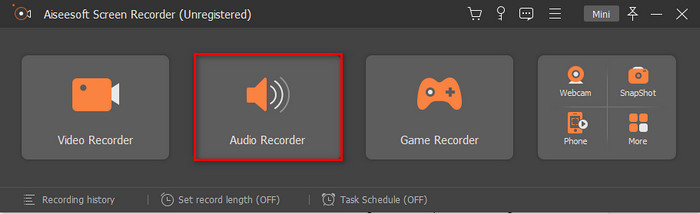
ขั้นตอนที่ 3. คลิก ฟันเฟือง ไอคอนเพื่อปรับและทำให้เสียงของคุณดีขึ้นกว่าเดิม บน ค่ากำหนด คลิก เสียง, ปรับการตั้งค่าเสียงและคลิก ตกลง เพื่อดำเนินการต่อ.
ขั้นตอนที่ 4. เปิด ระบบเสียง เพื่อบันทึกเสียงภายในและสำหรับเสียงภายนอกให้หมุน ไมโครโฟน บน. จากนั้นเพื่อเริ่มการบันทึกเสียงให้คลิกที่ บันทึก ปุ่ม.
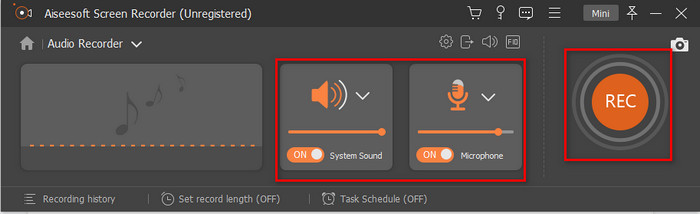
ขั้นตอนที่ 5. ถ้าคุณต้องการหยุดการบันทึก ให้คลิกที่ สี่เหลี่ยม ปุ่ม. คลิก บันทึก และ ต่อไป จากนั้นรอให้ประมวลผล กดปุ่มแรกบน ประวัติศาสตร์ เพื่อฟังการบันทึกคุณภาพสูงที่คุณทำ
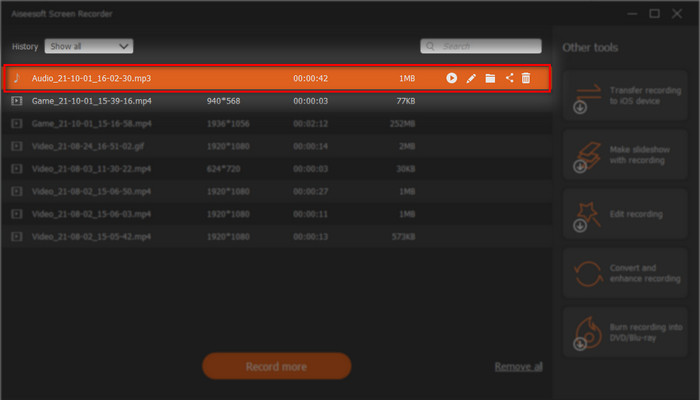
2. เครื่องบันทึกเสียง FVC ฟรี (ออนไลน์)
FVC ฟรี เครื่องบันทึกเสียงออนไลน์ ที่สามารถใช้โดยทุกคนที่มีการเชื่อมต่ออินเทอร์เน็ต FVC เครื่องบันทึกเสียงฟรี ถูกใช้และช่วยเหลือผู้ใช้จำนวนมากทั่วทั้งเว็บ เนื่องจากรองรับการบันทึกออนไลน์ที่ดีที่สุดหากเราเปรียบเทียบเครื่องมืออื่นๆ กับเครื่องมือนี้ เครื่องมือนี้เป็นเวอร์ชันฟรีของ เครื่องบันทึกหน้าจอ FVC ข้างต้น. แม้ว่าพวกเขาจะสามารถทำทั้งสองระเบียนได้ แต่เครื่องมือระดับพรีเมียมก็คือเครื่องบันทึกเสียงที่ไม่มีใครเทียบได้ในรายการนี้ เครื่องมือนี้ยังคงใช้งานได้ดีซึ่งให้การบันทึกที่น่าทึ่งซึ่งสามารถใช้โดย podcaster ผู้สัมภาษณ์หรือเพียงแค่บันทึกความคิดของคุณ ดังนั้น ในรายการคือคุณสมบัติพิเศษที่คุณจะเห็นในเครื่องมือเว็บนี้ และถัดลงมาเป็นขั้นตอนในการใช้เครื่องมือเว็บ
คุณสมบัติหลักของ FVC เครื่องบันทึกเสียงฟรี:
◆บันทึกเสียงฟรีที่ทุกคนบนเว็บสามารถใช้ได้
◆ไม่มีข้อจำกัด คุณสามารถใช้บน Windows PC หรือ Mac
◆นอกจากนี้ยังมีการบันทึกเสียงระบบและไมโครโฟนที่มีประสิทธิภาพที่คุณต้องการ
◆อินเทอร์เฟซเครื่องมือเว็บไม่มีโฆษณาที่น่ารำคาญ
ขั้นตอนที่ 1. หากต้องการเข้าถึงเครื่องมือเว็บ ให้คลิกที่นี่ ลิงค์
ขั้นตอนที่ 2. กด เริ่มการบันทึก และดาวน์โหลดตัวเรียกใช้แล้วติดตั้ง คลิกที่ .อีกครั้ง เริ่มการบันทึก และแถบเครื่องมือลอยจะปรากฏขึ้น
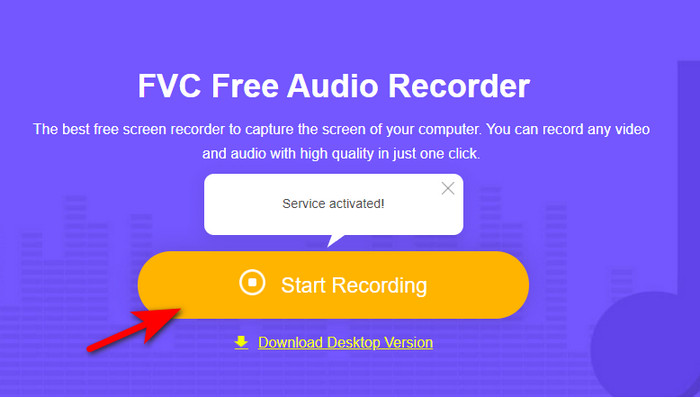
ขั้นตอนที่ 3. บน ไมโครโฟน เพื่อบันทึกเสียงของคุณเท่านั้น แต่ถ้าคุณต้องการคุณสามารถเพิ่ม ระบบเสียง เพื่อบันทึกสิ่งที่กำลังเล่นบนคอมพิวเตอร์ของคุณ
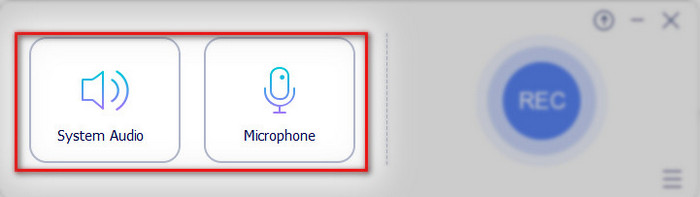
ขั้นตอนที่ 4. จากนั้นคลิกไฟล์ บันทึก ปุ่มเพื่อเริ่มการบันทึก
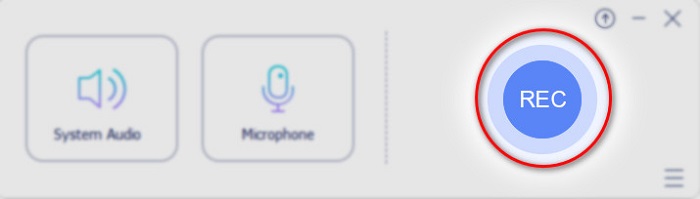
ขั้นตอนที่ 5. และหากต้องการสิ้นสุดให้คลิกที่ ลูกบาศก์ ปุ่มและ รายการบันทึก จะแสดงบนหน้าจอของคุณโดยอัตโนมัติ จากนั้นคลิกไฟล์ที่บันทึกไว้ในตอนแรกเพื่อฟังทันที
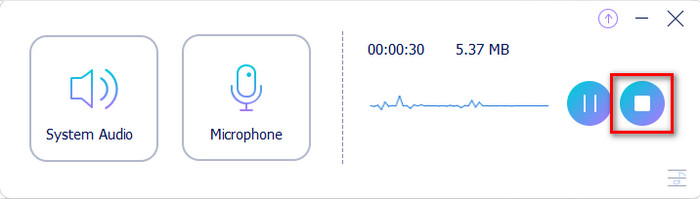
3. โปรแกรมเล่น QuickTime (Mac)
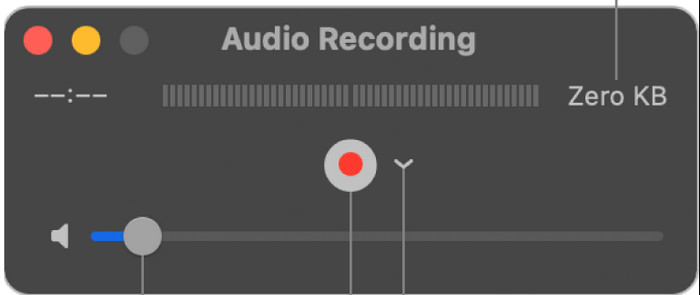
โปรแกรม QuickTime Player มี เครื่องบันทึกเสียงดิจิตอล คุณสามารถใช้เพื่อสัมผัสประสบการณ์การบันทึกเสียงบน Mac ได้ฟรี อย่างไรก็ตาม คุณสามารถบันทึกได้เฉพาะการบันทึกเสียงภายนอกเท่านั้น ซึ่งหมายความว่าคุณไม่สามารถบันทึกเสียงภายในได้ แต่ประสิทธิภาพของการบันทึกเสียงของเครื่องเล่นมีเดียนี้ยอดเยี่ยม แต่ก็ยังมีคุณสมบัติที่สำคัญและรองสำหรับการบันทึกเสียงที่จำเป็นต้องใช้ ตัวอย่างเช่น เครื่องมือเนทีฟนี้ไม่มีฟีเจอร์การแก้ไข เช่น การตัดแต่งหรือการตัดเพื่อนำเสียงที่ไม่จำเป็นออก นอกจากนี้ยังไม่รองรับการตัดเสียงรบกวนและตัวเสริมไมโครโฟนเพื่อให้การบันทึกของคุณดีขึ้น และรองรับเพียงสองรูปแบบสำหรับเอาต์พุตสุดท้ายคือเสียง AAC และ AIFF
4. online-voice-recorder.com (ออนไลน์)
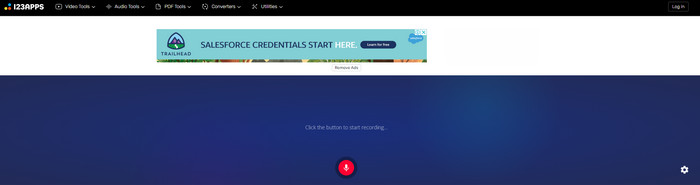
ออนไลน์อีกแล้ว เครื่องบันทึกเสียงฟรี คุณสามารถเข้าถึงบนเว็บ online-voice-recorder.com. เป็นเครื่องมือตรงจุดที่คุณสามารถใช้ได้ซึ่งมีให้เหมือนกับ FVC เครื่องบันทึกเสียงฟรี อย่างไรก็ตาม หากคุณไม่มีอินเทอร์เน็ต คุณจะไม่สามารถเข้าถึงเครื่องบันทึกเสียงนี้ได้ เครื่องมือนี้แตกต่างจาก QuickTime ตรงที่เครื่องมือนี้ให้การตัดแต่งพื้นฐานที่คุณสามารถใช้เพื่อลบสิ่งที่ไม่จำเป็นออก แต่การแก้ไขนั้นมีไว้สำหรับการบันทึกเพียงครั้งเดียว ซึ่งหมายความว่าหากเสียงที่ไม่จำเป็นอยู่ตรงกลาง คุณจะต้องเสียสละปลายอีกด้านและบันทึกอีกด้านหนึ่ง นอกจากนี้ ผลลัพธ์สุดท้ายที่มีในที่นี้คือรูปแบบ MP3 และคุณไม่สามารถเปลี่ยนแปลงได้
ส่วนที่ 2 2 ของ Best Voice Recorder คุณสามารถใช้บนอุปกรณ์ Android และ iOS
1. บันทึกเสียง (iPhone)
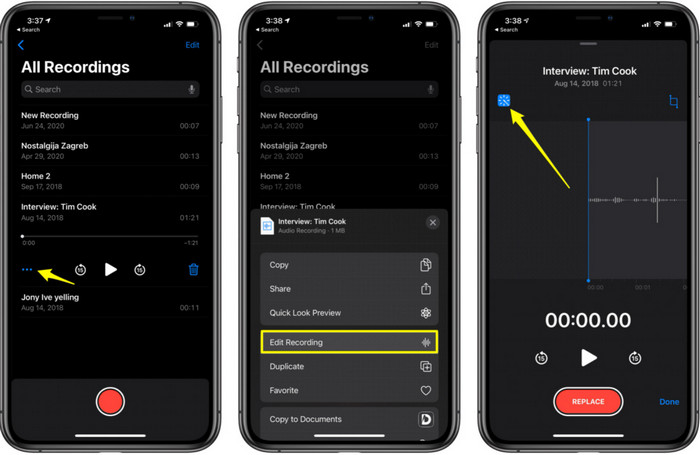
บันทึกเสียง เป็นค่าเริ่มต้น เครื่องบันทึกเสียงบน iPhone, ไม่จำเป็นต้องดาวน์โหลดแอปนี้เนื่องจากติดตั้งไว้แล้วในระบบของคุณ แต่คุณสามารถบันทึกภายนอกได้ที่นี่ด้วยไมโครโฟนในตัวที่ iPhone มีให้เท่านั้น ประสบการณ์โดยรวมเมื่อเราลองใช้เครื่องมือนี้ดีมาก และใครก็ตามที่ต้องการบันทึกเสียงในทันทีก็สามารถใช้ได้ แต่เครื่องมือดั้งเดิมไม่มีการตัดเสียงรบกวนและตัวเสริมไมโครโฟน แต่มีที่กันจอน ตัวเปลี่ยน และส่วนลบ ซึ่งดีมากที่จะช่วยคุณในการลบ เพิ่ม หรือตัดเสียงที่คุณต้องการ
2. เครื่องบันทึกเสียง (Android)
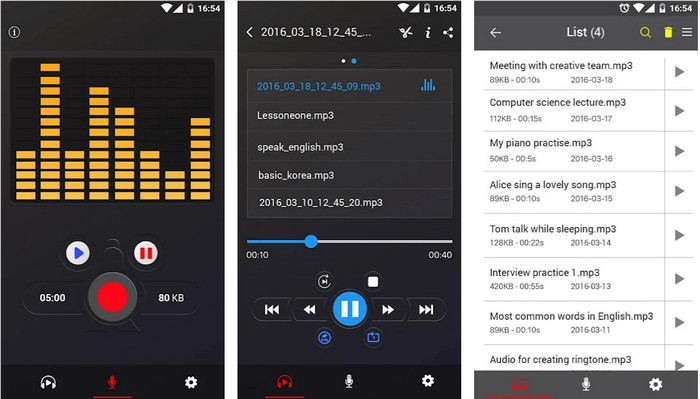
สำหรับผู้ใช้ที่ไม่ใช่ iPhone การมีสิ่งที่ดีที่สุด เครื่องบันทึกเสียงบน Android และนั่นคือ เครื่องบันทึกเสียง. เครื่องมือนี้ฟรี แต่มีการซื้อในแอพเพื่อลบโฆษณา ดังนั้น หากคุณลองใช้เวอร์ชันฟรี โฆษณาที่น่ารำคาญจะปรากฏขึ้นทันที บางครั้งพวกเขาไม่สามารถจัดการได้หรือเราควรพูดออกไป นอกจากนี้ ผู้ใช้จำนวนมากบ่นว่าไฟล์จะไปที่ใดหลังจากสิ้นสุดการบันทึก แม้ว่าคุณจะสามารถเข้าถึงได้ผ่านแอปก็ตาม แต่คุณไม่สามารถฟังพวกเขาโดยไม่เปิด เครื่องบันทึกเสียง คุณดาวน์โหลด ยิ่งไปกว่านั้น มันใช้งานง่ายแม้ว่าคุณจะเป็นมือใหม่ในการทำให้การบันทึกของคุณดีขึ้น
3. เครื่องบันทึกเสียงและตัวแก้ไขเสียง 9 + (iPhone)
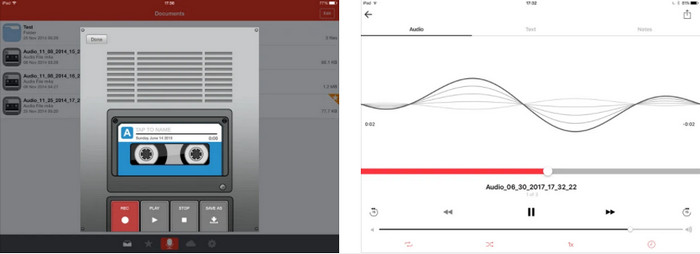
iOS อีกเครื่องหนึ่ง เครื่องบันทึกเสียง คุณสามารถใช้ที่ให้ผลลัพธ์และการบันทึกที่เหลือเชื่อ เครื่องบันทึกเสียงและโปรแกรมแก้ไขเสียง 9 + สามารถทำการบันทึกได้ทุกวันตลอด 24 ชั่วโมง ตราบใดที่คุณมีที่เก็บข้อมูลเพียงพอ การบันทึกในเครื่องมือนี้ฟรีแม้ว่าจะสามารถถอดเสียงได้ก็ตาม คุณจะต้องจ่ายเงินก่อนจึงจะสามารถใช้งานได้ อย่างไรก็ตาม คาดว่าข้อบกพร่องที่สำคัญหรือเล็กน้อยจะพบในขณะที่ใช้เครื่องมือนี้ นอกจากนี้ ผู้ใช้บางรายพบว่าการหยุดการบันทึกอย่างหลีกเลี่ยงไม่ได้เมื่อถึงเครื่องหมาย 1 ชั่วโมงของการบันทึก ยิ่งไปกว่านั้น ประสิทธิภาพโดยรวมของเครื่องมือนั้นยอดเยี่ยมแต่ไม่ได้ดีที่สุดในการบันทึกและถอดเสียง อย่างไรก็ตาม ดีกว่าวอยซ์เมโม
ส่วนที่ 3 ตารางเปรียบเทียบเครื่องบันทึกเสียง
| คุณสมบัติ | โปรแกรมบันทึกหน้าจอ FVC (Windows & Mac) | เครื่องบันทึกเสียง FVC ฟรี (ออนไลน์) | โปรแกรมเล่น QuickTime (Mac) | online-voice-recorder.com (ออนไลน์) | บันทึกเสียง (iPhone) | เครื่องบันทึกเสียง (แอนดรอยด์) | เครื่องบันทึกเสียงและตัวแก้ไขเสียง 9 + (iPhone) |
| การบันทึกเสียง |  |  |  |  |  |  |  |
| คุณสมบัติการแก้ไข/s |  |  |  |  |  |  |  |
| การตัดเสียงรบกวนและตัวเพิ่มประสิทธิภาพไมโครโฟน |  |  |  |  |  |  |  |
| โปรแกรมที่รองรับ | เครื่องมือบนเดสก์ท็อป | เครื่องมือบนเว็บ | เครื่องมือที่ใช้ Mac Desktop | เครื่องมือบนเว็บ | เครื่องมือ iOS บนมือถือ | เครื่องมือที่ใช้มือถือ Android | เครื่องมือ iOS บนมือถือ |
ส่วนที่ 4. คำถามที่พบบ่อยเกี่ยวกับเครื่องบันทึกเสียง
อะไรคือความแตกต่างระหว่างเครื่องบันทึกเสียงอนาล็อกและดิจิตอล?
เครื่องบันทึกเสียงแบบอะนาล็อกจะเก็บเวอร์ชันดิบของเสียงจริงที่คุณบันทึกไว้ หมายความว่าเป็นสำเนาที่สมบูรณ์แบบของไฟล์ดิบ อย่างไรก็ตาม เสียงดิจิทัลจะถูกบันทึกซึ่งได้รับการแปลเป็นรหัสไบนารี่เพื่อบันทึกลงในดิสก์ ไดรฟ์ หรือที่จัดเก็บข้อมูลภายใน
จะบันทึก FLAC ด้วยเอาต์พุตคุณภาพสูงได้อย่างไร
FLAC เป็นรูปแบบเสียงสูงสุดที่คุณสามารถใช้เพื่อจัดเก็บเสียงได้อย่างมีประสิทธิภาพ ดังนั้นหากต้องการทราบข้อมูลเพิ่มเติมเกี่ยวกับ FLAC และอะไรคือ เครื่องบันทึก FLAC ที่ดีที่สุด จากนั้นคลิกลิงก์นี้และอ่านข้อมูลโดยละเอียดเกี่ยวกับเรื่องนี้
ฉันสามารถบันทึกเสียงบน VLC ได้หรือไม่
แน่นอน ใช่! คุณสามารถใช้ VLC เป็นเครื่องบันทึกเสียงของคุณ แม้ว่ามันจะสามารถบันทึกเสียงได้ แต่ก็ยังมีทางเลือกอื่นที่คุณสามารถใช้ได้ซึ่งให้ผลลัพธ์ที่ดีกว่า VLC ดังนั้นหากต้องการทราบข้อมูลเพิ่มเติมเกี่ยวกับ วิธีการบันทึกเสียงบน VLC คลิกที่ลิงค์นี้
สรุป
เมื่อเรามาถึงจุดสิ้นสุด . ทั้งหมด เครื่องบันทึกเสียงใน Windows 10 Mac, iPhone, Android และออนไลน์มีความสามารถในการบันทึก แต่มีสิ่งหนึ่งที่โดดเด่นในหมู่เครื่องบันทึกเสียงอยู่เสมอและนั่นก็คือเครื่องที่ไม่มีใครเทียบได้ เครื่องบันทึกหน้าจอ FVC ดังที่ได้กล่าวไว้ก่อนหน้านี้ว่าเครื่องมือนี้ยอดเยี่ยมในทุกด้าน คุณจะต้องการหากคุณต้องการมีการบันทึกที่ยอดเยี่ยม ดังนั้น ถ้าอยากรู้ว่าเราพูดถึงเรื่องอะไร ต้องลองก่อนแล้วจะติดใจ เครื่องบันทึกหน้าจอ FVC
ดาวน์โหลดฟรีสำหรับ Windows 7 หรือใหม่กว่าดาวน์โหลดอย่างปลอดภัย
ดาวน์โหลดฟรีสำหรับ MacOS 10.7 หรือใหม่กว่าดาวน์โหลดอย่างปลอดภัย



 Video Converter Ultimate
Video Converter Ultimate บันทึกหน้าจอ
บันทึกหน้าจอ


